把常用的软件锁定到任务栏这样我们用起来就方便了许多,但是当我们打开程序点右键时,这里却没有锁定到任务栏怎么办,小编教你如何修复
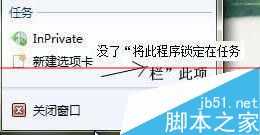
1、开始,运行,键入regedit

2、定位至:HKEY_CLASSES_ROOT\lnkfile
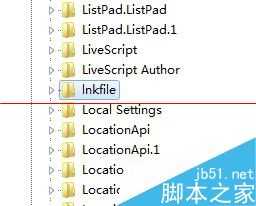
3、右键点击lnkfile选项选择“新建”——“字符串值”
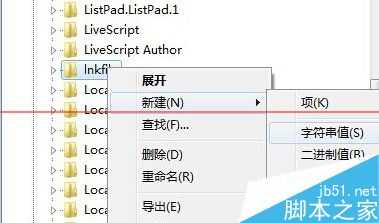
4、将这个新建的字符串名改为IsShortcut
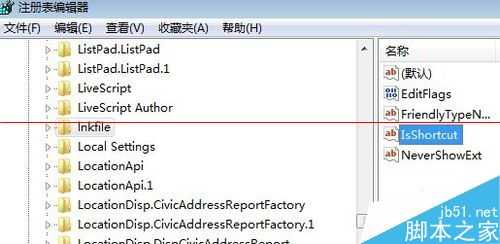
5、再定位至:HKEY_CLASSES_ROOT\piffile

6、右键点击lnkfile选项选择“新建”——“字符串值”
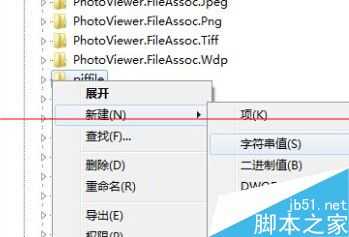
7、将这个新建的字符串名改为IsShortcut
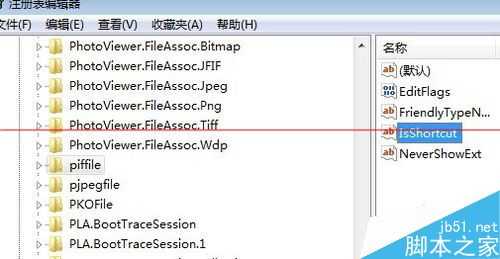
8、重启看效果